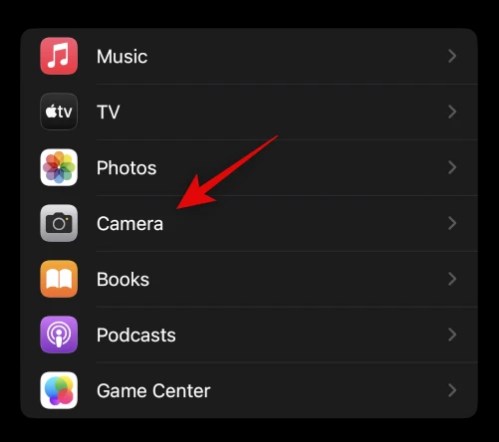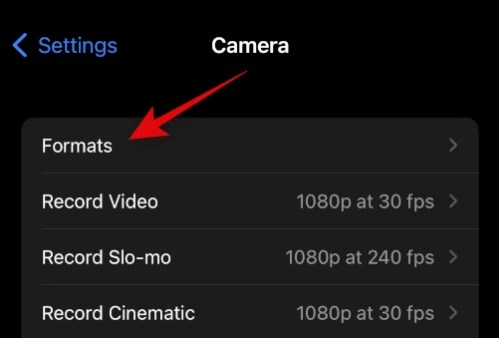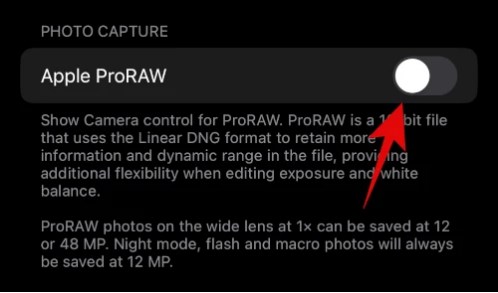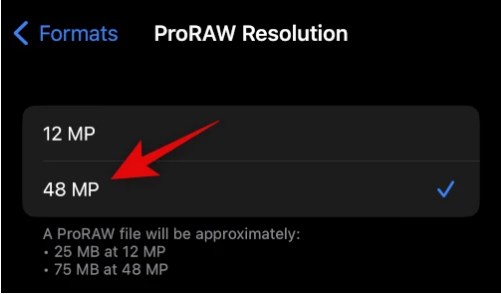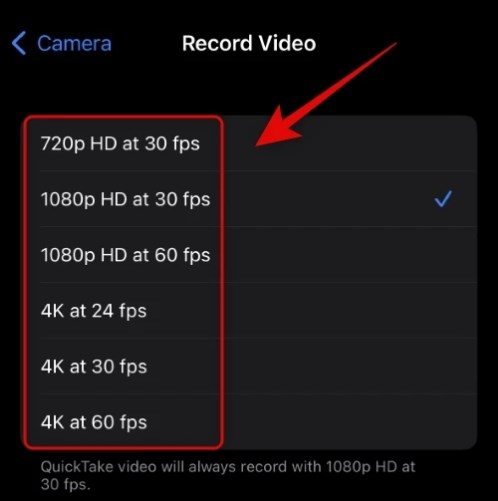ما هي طريقة تفعيل خواص ProRaw, ProRes في تصوير فيديو وصور الايفون؟
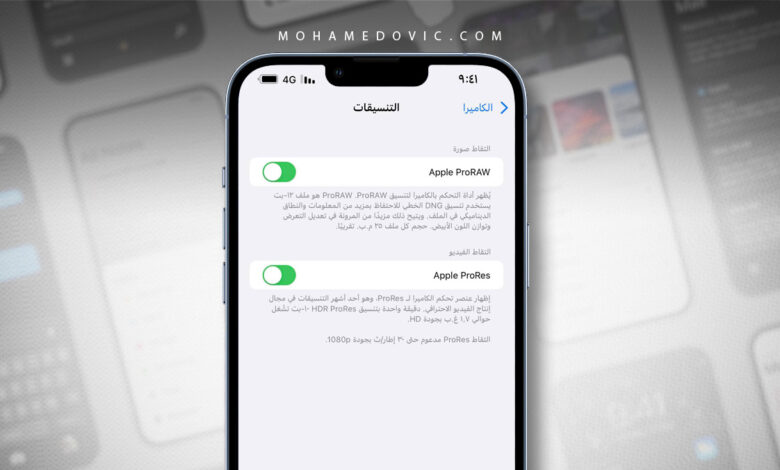
نسخة جديدة من سلسلة هواتف آبل قد رأيناها من فترة وكالعادة أحدثت إثارة جدل كبيرة، حديثنا اليوم عن مجموعة هواتف iPhone 14 التي صدرت بالعديد من المميزات الجديدة وأمور لأول مرة نراها وكانت أبرزها تلك الإضافة الرائعة التي عمل عليها مطورين الأندرويد لنراها في الهواتف المنافسة وهي Dynamic Island أو الجزيرة المتحركة مع الإشعارات ومختلف التنبيهات وأمور أخرى تتعلق بذلك.
كما رأينا عزيزي القارئ مميزات أخرى وتحديثات كبيرة في العديد من الأمور منها النظام وكاميرات الهاتف! فنحن نتحدث عن هواتف تأتي أساساً كاميراتها بدقة 12 ميجابكسل عند الحديث عن الأساسية من بينهم! وبالرغم من أنه الحد الأقصى ولكن دائماً ما اعتدنا على أفضل أداء للكاميرات لا يمكن مقارنته من هواتف Apple، فهل حصلت على iPhone 14 pro, 14 Pro Max بالفعل؟ إذاً إليك طريقة تفعيل أفضل إضافات الكاميرا ProRaw, ProRes على هاتفك الجديد!
ما هي إضافات ProRaw, ProRes في آيفون 14 برو؟
قد تحدثنا بالأعلى عن التطور الذي أتيت به آبل تلك المرة من ناحية الكاميرات في مجموعة هواتفها الجديدة، ولكن لم نذكر الأمر بشكل تفصيلي، في الحقيقة عزيزي القارئ iPhone 14 Pro هو المرة الأولى التي نشاهد فيها آبل تقدم لنا كاميرات تعمل بدقة 48 ميجابكسل! فلك أن تتخيل هاتف قد اعتدنا معه على أفضل أداء للكاميرات بدقة لا تتعدى 12 ميجا بكسل تأتي الأساسية له بتلك الدقة التي هناك فارق كبير بينها وبين النسخة السابقة! لم تكن الكاميرات فقط هي التطور الوحيد، ولكن هناك تطور من ناحية الأداء بالطبع مع تلك الشريحة الجديدة A16، وكذلك إضافات عديدة في النظام منها Always On Display أخيراً وأيضاً Depth effect، مع مجموعة جديدة رائعة من الخلفيات، ولكن للأسف أداء سيء للبطارية!

وفي الحقيقة عزيزي القارئ، تلك الميزة التي أتينا للحديث عنها اليوم وهي ProRaw, ProRes ليست جديدة أو لأول مرة نراها مع تلك الهواتف، ولكن هي إضافة قد شاهدناها من فترة مع هواتف آيفون 12 برو، ولكن للأسف لكي تصل إلى إمكانية تشغيلها لابد من توافر إمكانيات ومواصفات معينة لهاتفك، ولكن ما هي تلك الإضافات أساساً، وما تقدمه لنا آبل عن طريقها؟ تلك الإضافة وهي ProRaw هي طريقة قدمتها آبل لمستخدميها عشاق التصوير بشكل مبالغ لدرجة أنهم يمكنهم الحصول على مواصفات معينة لهواتفهم للوصول لها لكي تعطي لهم تجربة تصوير أفضل ما بها التفاصيل، وتخيل معي صديقي أن تتحدث شركة تقدم أفضل أداء للكاميرات عن إضافة تقدم أفضل تفاصيل! فمعها سوف تصل إلى صورة لا تفقد أي تفاصيل حرفياً، مع ألوان تظهر بأفضل شكل أيضاً!
وعند الحديث عن تلك الإضافة التي أتينا لها اليوم لتحسين تجربة التصوير والاهتمام بشكل أكبر بالتفاصيل لابد أن تكون على علم أيضاً أن ProRaw هي المخصصة من آبل للصور، و ProRes هي التي خصصتها آبل بنفس الذي تقدمه الأولى ولكن لمقاطع الفيديو، فهم ليسوا مجرد إضافات مجمعة للحصول على تجربة تصوير جيدة وإنما كل منهم مخصص لأمر معين، وكما ذكرنا بالأعلى، لكي تستطيع الاستفادة منهم لابد من توافر بعض المواصفات المعينة في هاتفك، إلى جانب أمور معينة أخرى يجب أن تكون على علم بها قبل تشغيل الإضافة وهي:
نقاط يجب أن تعلمها قبل تشغيل ProRaw, ProPess:
- المساحة التي سوف تؤخذ من مساحة هاتفك بعد الاستعانة بتلك الإضافة كبيرة للغاية، فمثلاً الصور قد تصل إلى 28 ميجابكسل للصورة الواحدة! وكذلك الأمر مع تسجيل مقاطع الفيديو فقد تصل الدقيقة الواحدة بجودة HD إلى 1.7 جيجابايت، أما عن الدقيقة الواحدة بجودة 4k فسوف تصل معك إلى 6 جيجابايت
- إذا قمت أيضاً بتصوير مقاط الفيديو بجودة 4K لن تستطيع تخطي معدل إطارات 30 إطار في الثانية ولكن هذا الحديث مع الأجهزة التي تأتي بمساحة تخزين 128 جيجابايت.
خطوات تشغيل ProRaw & ProPass في كاميرا الايفون
- ProRaw:
- لكي تقوم بتشغيل تلك الإضافة لتحسين تجربة التصوير قم بالتوجه إلى إعدادات الهاتف وقم منها بالضغط على خيار Camera من الواجهة الرئيسية للتطبيق.
- من الواجهة التالية بعد تنفيذ الخطوة السابقة، قم بالضغط على زر Formats.
- بعد الضغط على الخيار السابق، قم من أخر واجهة سوف تصل إليها بالضغط على زر Apple ProRAW لكي تقوم بتفعيل الخيار المطلوب.
- بمجرد الضغط والتفعيل، سوف يظهر لك خيار أخر لتحديد الجودة، قم بالضغط عليه ثم فّعل دقة 48 ميجابكسل!
- لكي تقوم بتشغيل تلك الإضافة لتحسين تجربة التصوير قم بالتوجه إلى إعدادات الهاتف وقم منها بالضغط على خيار Camera من الواجهة الرئيسية للتطبيق.
- Propess:
- قم بإعادة الخطوات المذكورة بالأعلى حتى الضغط على زر Formats.
- بعد الضغط على الخيار، قم من الواجهة التالية بتفيعل Apple ProRes منها، ثم قم بالرجول مرة أخرى إلى الواجهة السابقة.
- قم منها بالضغط على زر Record Video، ثم قم بتحديد الجودة ومعدل الإطار الذي تريد تحديده (إن كان هاتفك يأتي بحجم أكبر من 128 جيجابايت).
هكذا بالفعل قد انتهينا من شرح الخطوات التي أتينا إليها، الآن سوف تصل إلى تجربة تصوير مليئة بالتفاصيل والاهتمام الكبير بها، شاركنا تلك التجربة الرائعة في التعليقات بالأسفل، وإذا واجهتك أي مشكلة ما عليك إلا وضعها بتعليق بالأسفل وسوف يتم الرد عليك بأقرب وقت!